於本篇中,我們將利用 phpMyAdmin 來對 MySQL 資料庫進行一些操作。由於 XAMPP 7.x 附帶的版本,root 帳號不需密碼即可登入,所以連線到 http://localhost/phpmyadmin 即可直接進入畫面。若有設定密碼的需求,請參考網路上的其他教學。
首先,由於安全性等問題,你可能不希望大家的 PHP 程式都用相同的帳號(未新增任何帳號前就是 root)來連線,因此以下示範新創一個使用者。請點選「使用者帳號」→「新增使用者帳號」來進行,應該會出現如下的畫面:
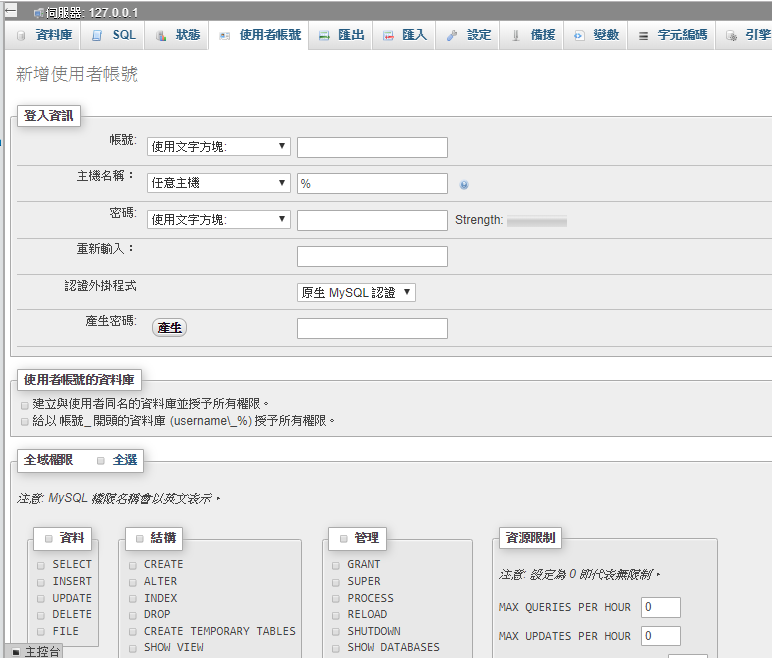
其中,關於登入資訊的設定,我們必須:
- 取一個自己的使用者名稱,不必區分大小寫,但建議使用全小寫
- 主機請改成「本地」,代表 PHP 程式要跟資料庫在同一台電腦才可以連線
- 進行設定密碼與確認密碼
「使用者帳號的資料庫」則代表是否要建立與此帳號相關的資料庫(database),此處提供兩個可複選的選項依序如下,一般狀況下僅勾選第一項即可:
- 建立與使用者同名的資料庫並授予所有權限
- 給以 帳號_ 開頭的資料庫 (username\_%) 授予所有權限
「全域權限」代表將被建立的帳號,對於其他資料庫的操作權限。如果這個帳號是專門只給網頁程式使用,則建議全部都不要勾選。
之後按下「執行」,你就成功建立了一組新的資料庫使用者帳密。
接下來,我們就可以從左邊選單點進剛剛建立的資料庫,在裡面建立資料表(table)。這是因為一個資料庫裡面,會包含一或多張資料表,每張資料表則由一或多筆記錄所組成。例如,我們可以嘗試建立以下的資料表(部份資料取自 KKBOX 某天之排行榜,部分資料非真實資料):
| id (資料序號) |
this_rank (當日排名) |
prev_rank (前日排名) |
song_name (歌曲名稱) |
singer_name (演 唱 者) |
|---|---|---|---|---|
| 1 | 1 | 1 | 修煉愛情 | 林俊傑 |
| 2 | 11 | 12 | 存在的力量 | 朱俐靜 |
| 3 | 17 | 17 | Marry me | 蕭敬騰 |
| 4 | 46 | 42 | 好難得 | 丁噹 |
| 5 | 60 | 57 | 我會在你身邊 | 朱俐靜 |
| 6 | 63 | 64 | 飛機 | 林俊傑 |
| 7 | 98 | 99 | 只能想念你 | 蕭敬騰 |
上面的表格包含了五個欄位,以及七筆記錄,其中三個欄位是數字,另外兩個是文字。所以我們建立一個名為「songrank」的資料表,包含五個欄位。填寫完成後,請按下「執行」:
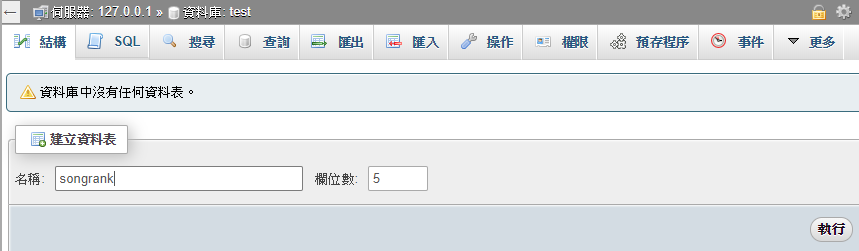
欄位的名稱與屬性分別設定如下,設定完成後,請點選右下角(不在截圖範圍中)的「儲存」:
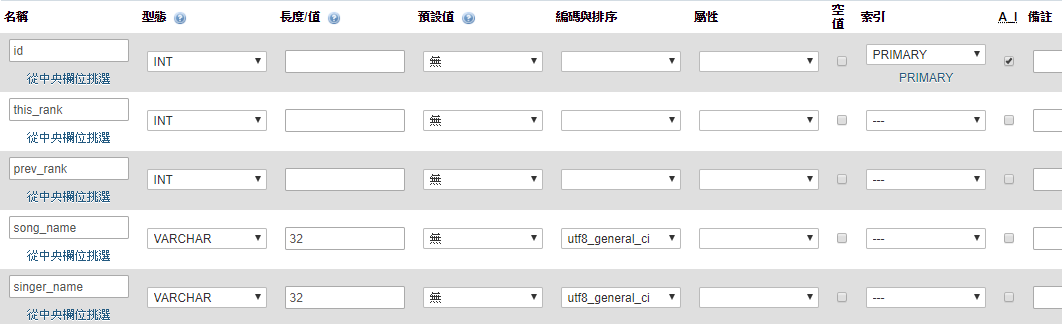
上述截圖的說明如下:
- 欄位名稱的大小寫還是沒有區別,但仍建議使用全部小寫的命名
- 型態的簡略說明如下
- CHAR: 固定長度的字串,需要在下一個「長度/值」欄位先訂好那個固定的長度。如果使用者輸入的資料沒這麼長,後方會用空格補齊。長度極限是 65534 bytes
- VARCHAR: 可變長度的字串,需要在下一個「長度/值」欄位先訂好最大可允許的長度,長度極限是 65534 bytes
- TINYINT (SMALLINT, MEDIUMINT, INT, BIGINT): 分別是佔用 1 (2, 3, 4, 8) 個 bytes 的整數
- DATETIME: 以'0000-00-00 00:00:00'的格式,儲存年月日時分秒
- 如果需要,可選擇預設值,如果後續新增資料時沒有指定該欄位的值,就會以預設值填入。而依據系統設定的不同,也有可能在缺乏預設值的情況下,會無法新增資料。
- 如果資料會有英文或數字以外的內容,如中文、日文時,建議選擇編碼,此處示範選擇 utf8_general_ci,你也可以嘗試其他編碼
- 每個資料表可以選定一個欄位做為主索引(primary key),主索引的欄位值不能重複,例如前述表格的歌曲 id 不會重複,則可以選定它做為主索引。如果希望在每次加入資料時自動增加主索引,則可以將該欄位設定成自動遞增(A_I, auto increment)
- 發現漏填或填錯了不用太擔心,後續也可以修改資料表結構
現在,我們可以點選「新增」,開始把紀錄加入到資料表當中。加入完成後,請點選最下面的「執行」。若是覺得一次新增兩列不夠,可以把畫面往下拉,找到「繼續新增」,並修改其值:
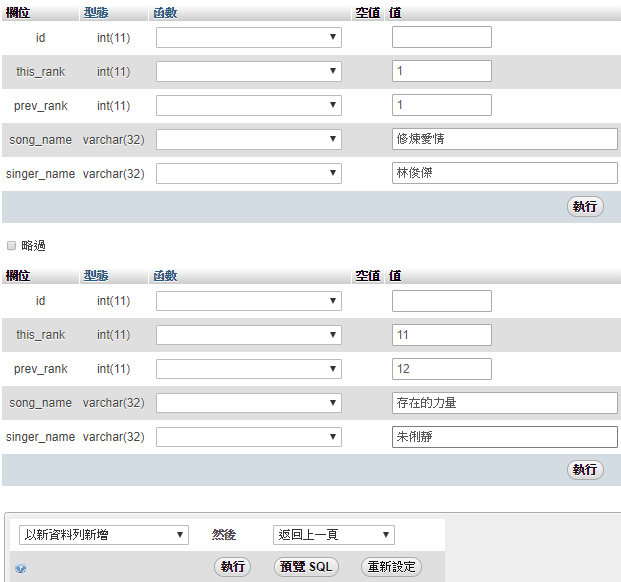
加入完畢後,點選「瀏覽」即可看到新增的結果:。如果你想要備份這張資料表,則可以點選「匯出」,並可依需求選擇自訂選項:
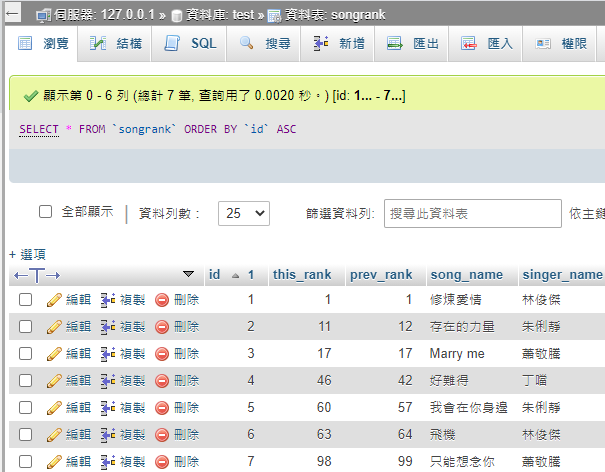
如果你想要備份這張資料表,則可以點選上面的「匯出」,並可依需求選擇自訂選項,例如你若希望日後匯入時,會把整張資料表重建,或者把資料覆蓋掉的話,則可以勾選「加入 DROP TABLE / TRIGGER 指令」,或者「資料表新增資料前,先清除舊資料」。
此處提供了上述範例的匯出成果,若有需要,可以在下載後到資料庫的頁面中匯入檔案。